串口通信参数设置-KC10121802-c01.
FANUC 0i BC 系统使用RS-232-C 接口的参数设定和电缆连接

FANUC 0i B/C系统使用RS-232-C接口的参数设定和电缆连接技术部:张锐由于经常有用户在使用RS-232-C接口时出现“086”、“087”报警,其主要原因就是参数没有设定好,或者电缆没有连接好。
下面就把标准参数及电缆管脚的连接介绍给大家(许多用户已使用过):一、参数设定二、电缆连接图NC(20P) 9P 9P 9P(PC)2 23 385146 注1:如果使用25芯插头将9芯的5脚改成25芯的7脚。
三、使用Windows 中的超级终端进行传输参数、加工程序1. 计算机侧的设定步骤1) Windows 98中的附件中的通信中选择超级终端,并执行。
该程序运行后则显示右图显示的画面2) 设定新建连接的名称CNC (或其他),并选择连接的图标。
设定方法如右图所示。
3) 在完成第2项的设定后,用鼠标确认确定按钮,则会出现右图所显示的画面,而后根据本计算机的资源情况设定进行连接的串口,本例子选择为直接连接到串口1。
4) 在完成第3项的设定后,用鼠标确认确定按钮,则会出现右图所显示的画面,该画面即为完成串行通信的必要参数。
波特率:9600(可根据系统设定的参数而定)数据位:8奇偶校验:无停止位:1流量控制:Xon/Xoff5) 完成第4项的设定后,进行设定该CNC连接的属性,在设置的画面中按右图所示的选择设定。
在以上的设定工作完成后,则可进行计算机与数控系统的通讯工作了,以下程序名称DEMO.txt 为例,进行通讯。
6) 在完成第5项的设定后,进行设定ASCII 码的设定画面,设定选择按右图所示的选择设定。
当要接收数控系统的信息时,首先要将计算机的CNC 连接打开,打开后从下拉菜单传送中选择捕获文本,并执行该程序,随即显示右图的显示内容,命名DEMO.TXT后,确认开始。
当要发送数控系统的信息时,首先要将数控系统处于接收状态,然后设定计算机的状态,从下拉菜单传送中选择发送文本文件,并执行该程序,随即显示右图的显示内容,选择DEMO.TXT 后,确认打开。
串口通讯相关参数
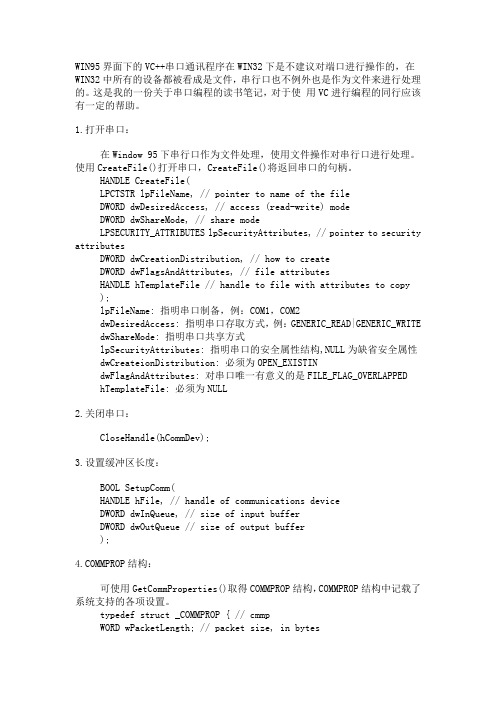
WIN95界面下的VC++串口通讯程序在WIN32下是不建议对端口进行操作的,在WIN32中所有的设备都被看成是文件,串行口也不例外也是作为文件来进行处理的。
这是我的一份关于串口编程的读书笔记,对于使用VC进行编程的同行应该有一定的帮助。
1.打开串口:在Window 95下串行口作为文件处理,使用文件操作对串行口进行处理。
使用CreateFile()打开串口,CreateFile()将返回串口的句柄。
HANDLE CreateFile(LPCTSTR lpFileName, // pointer to name of the fileDWORD dwDesiredAccess, // access (read-write) modeDWORD dwShareMode, // share modeLPSECURITY_ATTRIBUTES lpSecurityAttributes, // pointer to security attributesDWORD dwCreationDistribution, // how to createDWORD dwFlagsAndAttributes, // file attributesHANDLE hTemplateFile // handle to file with attributes to copy );lpFileName: 指明串口制备,例:COM1,COM2dwDesiredAccess: 指明串口存取方式,例:GENERIC_READ|GENERIC_WRITE dwShareMode: 指明串口共享方式lpSecurityAttributes: 指明串口的安全属性结构,NULL为缺省安全属性 dwCreateionDistribution: 必须为OPEN_EXISTINdwFlagAndAttributes: 对串口唯一有意义的是FILE_FLAG_OVERLAPPED hTemplateFile: 必须为NULL2.关闭串口:CloseHandle(hCommDev);3.设置缓冲区长度:BOOL SetupComm(HANDLE hFile, // handle of communications deviceDWORD dwInQueue, // size of input bufferDWORD dwOutQueue // size of output buffer);MPROP结构:可使用GetCommProperties()取得COMMPROP结构,COMMPROP结构中记载了系统支持的各项设置。
(通信企业管理)经典串口调试助手源程序及串口通信设置精编

(通信企业管理)经典串口调试助手源程序及串口通信设置串口调试助手源程序及编程详细过程作者:龚建伟2001.6.20能够任意转载,但必须注明作者和说明来自,不得作为商用目次:1.建立项目2.于项目中插入MSComm控件3.利用ClassWizard定义CMSComm类控制变量4.于对话框中添加控件5.添加串口事件消息处理函数OnComm()6.打开和设置串口参数7.发送数据如果你仍没有下载源程序,又对本文有兴趣,请立即下载于众多网友的支持下,串口调试助手从2001年5月21日发布至今,短短壹个月,于全国各地累计下载量近5000人次,于近200多个电子邮件中,20多人提供了使用测试意见,更有50多位朋友提出要串口调试助手的源代码,为了答谢谢朋友们的支持,公开推出我最初用VC控件MSComm编写串口通信程序的源代码,且写出详细的编程过程,姑且叫串口调试助手源程序V1.0或VC串口通讯源程序吧,我相信,如果你用VC编程,那么有了这个代码,就能够轻而易举地完成串口编程任务了。
(也许本文过于详细,高手就不用见)开始吧:1.建立项目:打开VC++6.0,建立壹个基于对话框的MFC应用程序SCommTest(和我源代码壹致,等会你会方便壹点);2.于项目中插入MSComm控件选择Project菜单下AddToProject子菜单中的ComponentsandControls…选项,于弹出的对话框中双击RegisteredActiveXControls项(稍等壹会,这个过程较慢),则所有注册过的ActiveX控件出当下列表框中。
选择MicrosoftCommunicationsControl,version6.0,,单击Insert按钮将它插入到我们的Project中来,接受缺省的选项。
(如果你于控件列表中见不到MicrosoftCommunicationsControl,version6.0,那可能是你于安装VC6时没有把ActiveX壹项选上,重新安装VC6,选上ActiveX就能够了),这时于ClassView视窗中就能够见到CMSComm类了,(注意:此类于ClassWizard中见不到,重构clw 文件也壹样),且且于控件工具栏Controls中出现了电话图标(如图1所示),当下要做的是用鼠标将此图标拖到对话框中,程序运行后,这个图标是见不到的。
串口通信参数

串口通信参数串口通信参数是指在进行串口通信时需要设置的一些参数,包括波特率、数据位、停止位和校验位等。
这些参数是串口通信的重要组成部分,对于确保通信的稳定和可靠起着至关重要的作用。
波特率是指单位时间内传输的比特数,通常用波特(bps)来表示。
波特率的选择应根据具体的应用场景和硬件设备的要求来确定。
一般情况下,较高的波特率能够提供更快的数据传输速度,但同时也会增加传输错误的可能性。
因此,在选择波特率时,需要在速度和稳定性之间进行权衡。
数据位是指在每个数据帧中传输的数据位数。
常见的数据位数有5位、6位、7位和8位,其中8位是最常用的。
数据位的选择应根据需要传输的数据长度来确定,一般情况下,较大的数据位数能够支持更大的数据范围,但同时也会占用更多的传输带宽。
停止位是指在每个数据帧的最后添加的一位,用于标识一个数据帧的结束。
通常情况下,停止位有1位和2位两种选择,其中1位是最常用的。
停止位的选择应根据具体的硬件设备要求来确定,一般情况下,较多的停止位能够提供更好的通信稳定性,但同时也会占用更多的传输带宽。
校验位是指用于检测和纠正数据传输错误的一位。
常见的校验位有奇校验、偶校验和无校验三种选择。
校验位的选择应根据具体的数据传输要求来确定,一般情况下,奇校验和偶校验能够提供一定的数据传输错误检测和纠正能力,而无校验则不具备这种功能。
需要注意的是,串口通信参数的设置应保持发送端和接收端的一致,以确保数据的正确传输。
同时,在实际应用中,还需要考虑其他因素,如硬件设备的兼容性、传输距离和噪声干扰等,以确保串口通信的稳定和可靠。
总结起来,串口通信参数是串口通信中必不可少的一部分。
通过合理选择波特率、数据位、停止位和校验位等参数,可以确保串口通信的稳定和可靠。
在实际应用中,需要根据具体的需求和硬件设备要求来确定这些参数,以达到最佳的通信效果。
同时,还需要注意保持发送端和接收端的一致,以确保数据的正确传输。
串口设置详解
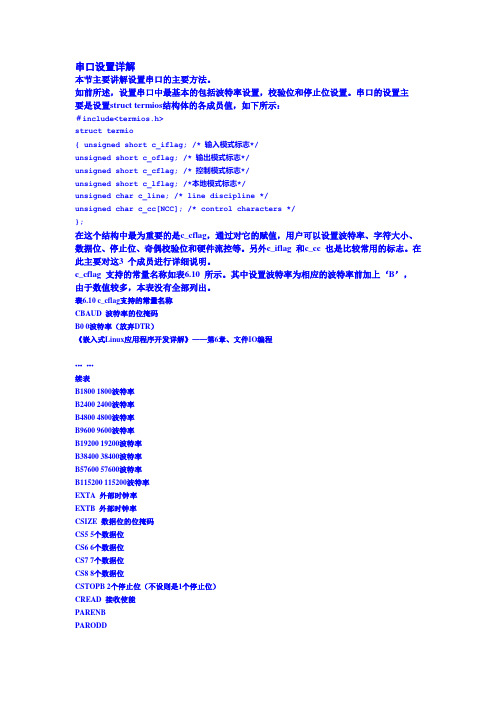
串口设置详解本节主要讲解设置串口的主要方法。
如前所述,设置串口中最基本的包括波特率设置,校验位和停止位设置。
串口的设置主要是设置struct termios结构体的各成员值,如下所示:#include<termios.h>struct termio{ unsigned short c_iflag; /* 输入模式标志*/unsigned short c_oflag; /* 输出模式标志*/unsigned short c_cflag; /* 控制模式标志*/unsigned short c_lflag; /*本地模式标志*/unsigned char c_line; /* line discipline */unsigned char c_cc[NCC]; /* control characters */};在这个结构中最为重要的是c_cflag,通过对它的赋值,用户可以设置波特率、字符大小、数据位、停止位、奇偶校验位和硬件流控等。
另外c_iflag 和c_cc 也是比较常用的标志。
在此主要对这3 个成员进行详细说明。
c_cflag 支持的常量名称如表6.10 所示。
其中设置波特率为相应的波特率前加上‘B’,由于数值较多,本表没有全部列出。
表6.10 c_cflag支持的常量名称CBAUD 波特率的位掩码B0 0波特率(放弃DTR)《嵌入式Linux应用程序开发详解》——第6章、文件IO编程……续表B1800 1800波特率B2400 2400波特率B4800 4800波特率B9600 9600波特率B19200 19200波特率B38400 38400波特率B57600 57600波特率B115200 115200波特率EXTA 外部时钟率EXTB 外部时钟率CSIZE 数据位的位掩码CS5 5个数据位CS6 6个数据位CS7 7个数据位CS8 8个数据位CSTOPB 2个停止位(不设则是1个停止位)CREAD 接收使能PARENBPARODD校验位使能使用奇校验而不使用偶校验HUPCL 最后关闭时挂线(放弃DTR)CLOCAL 本地连接(不改变端口所有者)LOBLK 块作业控制输出CNET_CTSRTS 硬件流控制使能在这里,对于c_cflag成员不能直接对其初始化,而要将其通过“与”、“或”操作使用其中的某些选项。
经典串口调试助手源程序及串口通信设置
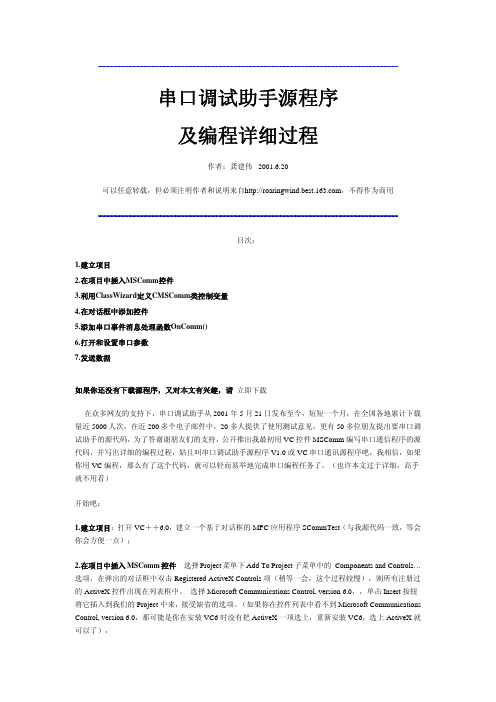
什么是 VARIANT 数据类型?如何使用 VARIANT 数据类型? 怎么以十六进制或二进制发送和接收? 如果还想再深入了解,请看: 串口调试助手源程序及编程详细过程(二)2001.8.26 这是更新后适合本文的源程序(2001.8.25 制作),如果还没有下载源程序,又对本文有兴趣,请 立即 下载 (当然,你看完本文也可以自己做出来,这个程序是接着上一个做的,如果你没下载前面程序, 则没必要再下载了,本程序全部包含)。
描述380无效属性值cominvalidpropertyvalue383属性为只读comsetnotsupported394属性为只读comgetnotsupported8000端口打开时操作不合法comportopen8001超时值必须大于8002无效端口号comportinvalid8003属性只在运行时有效8004属性在运行时为只读8005端口已经打开comportalreadyopen8006设备标识符无效或不支持该标识符8007不支持设备的波特率8008指定的字节大小无效8009缺省参数错误8010硬件不可用被其它设备锁定8011函数不能分配队列8012设备没有打开comnoopen8013设备已经打开8014不能使用comm通知资料内容仅供您学习参考如有不当或者侵权请联系改正或者删除
现在你可以试试程序了,将串口线接好后(不会接?去看看我写的串口接线基本方法),打开串口调试助 手,并将串口设在com2,选上自动发送,也可以等会手动发送。再执行你编写的程序,接收框里应该有数 据显示了。 7.发送数据 先为发送按钮添加一个单击消息即 BN_CLICKED 处理函数,打开 ClassWizard->Message Maps,选择类 CSCommTestDlg,选择 IDC_BUTTON_MANUALSEND,双击 BN_CLICKED 添加 OnButtonManualsend()函数,并在函数中添加如下代码: void CSCommTestDlg::OnButtonManualsend() { // TODO: Add your control notification handler code here UpdateData(TRUE); //读取编辑框内容 m_ctrlComm.SetOutput(COleVariant(m_strTXData));//发送数据 } 运行程序,在发送编辑框中随意输入点什么,单击发送按钮,啊!看看,在另一端的串口调试助手(或别 的调试工具)接收框里出现了什么。 如果你真是初次涉猎串口编程,又一次成功,那该说声谢谢我了,因为我第一次做串口程序时可费劲了, 那时网上的资料也不好找。开开玩笑,谢谢你的支持,有什么好东西别忘了给我寄一份。 最后说明一下,由于用到 VC 控件,在没有安装 VC 的计算机上运行时要从 VC 中把 mscomm32.ocx、 msvcrt.dll、mfc42.dll 拷到 Windows 目录下的 System 子目录中(win2000 为 System32) 龚建伟 2001.6.20
串口调试助手使用说明
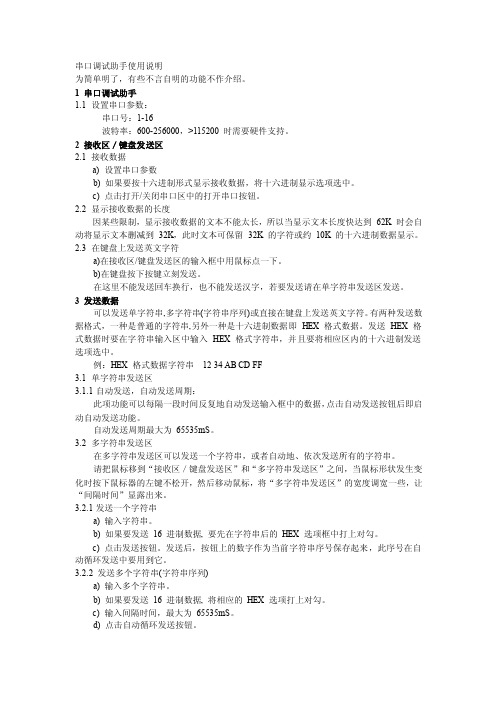
串口调试助手使用说明为简单明了,有些不言自明的功能不作介绍。
1 串口调试助手1.1 设置串口参数:串口号:1-16波特率:600-256000,>115200 时需要硬件支持。
2 接收区/键盘发送区2.1 接收数据a) 设置串口参数b) 如果要按十六进制形式显示接收数据,将十六进制显示选项选中。
c) 点击打开/关闭串口区中的打开串口按钮。
2.2 显示接收数据的长度因某些限制,显示接收数据的文本不能太长,所以当显示文本长度快达到62K 时会自动将显示文本删减到32K,此时文本可保留32K 的字符或约10K 的十六进制数据显示。
2.3 在键盘上发送英文字符a)在接收区/键盘发送区的输入框中用鼠标点一下。
b)在键盘按下按键立刻发送。
在这里不能发送回车换行,也不能发送汉字,若要发送请在单字符串发送区发送。
3 发送数据可以发送单字符串,多字符串(字符串序列)或直接在键盘上发送英文字符。
有两种发送数据格式,一种是普通的字符串,另外一种是十六进制数据即HEX 格式数据。
发送HEX 格式数据时要在字符串输入区中输入HEX 格式字符串,并且要将相应区内的十六进制发送选项选中。
例:HEX 格式数据字符串12 34 AB CD FF3.1 单字符串发送区3.1.1自动发送,自动发送周期:此项功能可以每隔一段时间反复地自动发送输入框中的数据,点击自动发送按钮后即启动自动发送功能。
自动发送周期最大为65535mS。
3.2 多字符串发送区在多字符串发送区可以发送一个字符串,或者自动地、依次发送所有的字符串。
请把鼠标移到“接收区/键盘发送区”和“多字符串发送区”之间,当鼠标形状发生变化时按下鼠标器的左键不松开,然后移动鼠标,将“多字符串发送区”的宽度调宽一些,让“间隔时间”显露出来。
3.2.1发送一个字符串a) 输入字符串。
b) 如果要发送16 进制数据, 要先在字符串后的HEX 选项框中打上对勾。
c) 点击发送按钮。
串口波特率设置说明

串口波特率设置说明:建议波特率不要设置太高,不是说设置高了不能用
波特率设置过高会导致传输数据不稳定,会出现丢包的现象。
怎么设置波特率的问题:这款芯片有两种方法来产生波特率
第一种:用定时器来产生波特率(脉冲信号),有弊端就是占用定时器。
第二种:用BRT寄存器(波特率专用定时器)来产生波特率,但是只有一个。
所以如果需要双串口同时通讯,则必须使用一个定时器,和一个BRT定时器。
一般串口发送数据都是选择模式一,或者模式三(波特率可变)。
(因为模式二和模式四波特率是固定的)。
所以在此我不多说波特率二和四。
T1X12这个标志位是来定义时钟分频(关系到定时器的速度,如果设置为1,则定时器不12倍分频,则波特率速度快12倍)。
默认为0,就是不设置,则定时器时钟12分频,和普通52速度一样。
BRTX12 这个标志位和T1X12差不多,只是它是来设置的快速波特率时钟分频,设置为1,不分频。
默认为0,则12分频,(波特率慢12倍)。
我自己理解的,错了请指正。
例:11.0592MHZ晶振,1T工作模式
波特率设置值=256 - INT(1105920/9600/(32+0.5))
=256 - 3
=253
十六进制,加上修正值是FD。
串口通信概念-KC10121801-c01.

1
LabVIEW串口通信
2
目录
CONTENTS
1 2 3 4 5 6 7
串口通信概念 串口通信参数配置
Байду номын сангаас虚拟串口软件
串口调试软件与MAX配置 串口数据类型转换 LabVIEW从串口接收数据 LabVIEW从串口发送数据
3
*
串口通信概念
4
LabVIEW串口通信
概念
RS485
RS-485(EIA-485标准)是RS-422的改进; RS-485采用半双工的通信方式,具有良好的抗干扰能力; RS-485是一种多发送器标准,可实现多点通讯,同一总线上最多可以接32个结点; RS-485所以传输距离可达1200米,传输速率可达1Mbps。
9
串口通信连接方式
RS-232引脚(DB-9)
RS232
串口通信标准
概念
RS-232(ANSI/EIA-232标准)是IBM-PC及其兼容机上的串行连接标准。 RS-232可用于连接鼠标、打印机或者Modem,同时也可以接工业仪器仪表。 RS-232采用全双工的通信方式,只能实现PC与设备间的点对点通信。 RS-232串口通信最远距离是50英尺。
概念
DB9 信号名称
2 3 5 RXD TXD GND PC机
信号名称
RXD TXD GND 设备仪器
10
谢谢观看!
11
单工
半双工
全双工
发送端、接收端固定, 信息只能沿一个方向传 输,使用一根数据线。
任一时刻,一方发送数据, 另一方接收数据。 分时传输,既可以使用一条 数据线,也可以使用两条数 据线。
7
TOPCON系列全站仪串口通讯指令

新系列全站仪产品系列:MS系列\DS系列\OS系列\ES系列对应的产品型号有:MS05AX\MS1AX\MS05\DS-101AC\DS-102AC\OS-101\OS-102\ES-101\ES-102\OS-6 02G\ES-602G旋转到指定角度指令*DHA3595959VA0895959\r\n或:*DHA3595959VA0895959,sum\r\n串口返回数据操作成功:06H(ACK),操作失败:15H(NAK)操作完成:OK\r\n最后一个字段sum为校验和,仪器设置中可以打开、关闭校验和。
关闭校验和时不需要发送sum。
发送格式错误或设置的值超过有效范围时会导致操作失败。
操作成功表示仪器接收了串口指令并开始执行。
操作完成(OK)表示仪器完成了旋转操作。
设置旋转精度指令*/PD 10\r\n单位秒,设置范围5~60秒串口返回数据操作成功:06H(ACK),操作失败:15H(NAK)发送格式错误或设置的值超过有效范围时会导致操作失败。
测角指令*ST1\r\n串口返回数据*ST1 5,100,359.5959,89.5959\r\n或:*ST1 5,100,359.5959,89.5959,sum\r\n第一个字段为照准、跟踪状态,第二个字段为电池电量,第三个字段为水平角,第四个字段为垂直角。
串口连续实时返回仪器当前的水平角和垂直角,直到发送停止测量指令:*ST0\r\n测距指令*ST2\r\n串口返回数据*ST2 5,100,359.5959,89.5959,12.123\r\n或:*ST2 5,100,359.5959,89.5959,12.123,sum\r\n第五个字段为距离,输出的精度可以在仪器中进行设置。
距离字段返回为E###(如E200)时,表示测距失败。
当仪器设置为单次测量时,测量完成后即结束操作;当仪器设置为重复测量时,可以通过*ST0\r\n指令停止测量。
当仪器设置为棱镜、自动照准时,该指令测量之前会自动进行照准操作。
FANUC 0i BC 系统使用RS-232-C 接口的参数设定和电缆连接

FANUC 0i B/C系统使用RS-232-C接口的参数设定和电缆连接技术部:张锐由于经常有用户在使用RS-232-C接口时出现“086”、“087”报警,其主要原因就是参数没有设定好,或者电缆没有连接好。
下面就把标准参数及电缆管脚的连接介绍给大家(许多用户已使用过):一、参数设定二、电缆连接图NC(20P) 9P 9P 9P(PC)2 23 385146 注1:如果使用25芯插头将9芯的5脚改成25芯的7脚。
三、使用Windows 中的超级终端进行传输参数、加工程序1. 计算机侧的设定步骤1) Windows 98中的附件中的通信中选择超级终端,并执行。
该程序运行后则显示右图显示的画面2) 设定新建连接的名称CNC (或其他),并选择连接的图标。
设定方法如右图所示。
3) 在完成第2项的设定后,用鼠标确认确定按钮,则会出现右图所显示的画面,而后根据本计算机的资源情况设定进行连接的串口,本例子选择为直接连接到串口1。
4) 在完成第3项的设定后,用鼠标确认确定按钮,则会出现右图所显示的画面,该画面即为完成串行通信的必要参数。
波特率:9600(可根据系统设定的参数而定)数据位:8奇偶校验:无停止位:1流量控制:Xon/Xoff5) 完成第4项的设定后,进行设定该CNC连接的属性,在设置的画面中按右图所示的选择设定。
在以上的设定工作完成后,则可进行计算机与数控系统的通讯工作了,以下程序名称DEMO.txt 为例,进行通讯。
6) 在完成第5项的设定后,进行设定ASCII 码的设定画面,设定选择按右图所示的选择设定。
当要接收数控系统的信息时,首先要将计算机的CNC 连接打开,打开后从下拉菜单传送中选择捕获文本,并执行该程序,随即显示右图的显示内容,命名DEMO.TXT后,确认开始。
当要发送数控系统的信息时,首先要将数控系统处于接收状态,然后设定计算机的状态,从下拉菜单传送中选择发送文本文件,并执行该程序,随即显示右图的显示内容,选择DEMO.TXT 后,确认打开。
RS232串口通信详解

RS232串口通信详解串口是计算机上一种非常通用的设备通信协议。
串口的引脚定义:9芯信号方向来自缩写描述1 调制解调器CD 载波检测2 调制解调器RXD 接收数据3 PC TXD 发送数据4 PC DTR 数据终端准备好5 GND 信号地6 调制解调器DSR 通讯设备准备好7 PC RTS 请求发送8 调制解调器CTS 允许发送9 调制解调器RI 响铃指示器两个串口连接时,接收数据针脚与发送数据针脚相连,彼此交叉,信号地对应相接即可。
串口的电气特性:1)RS-232串口通信最远距离是50英尺2)RS232可做到双向传输,全双工通讯,最高传输速率20kbps3)RS-232C上传送的数字量采用负逻辑,且与地对称逻辑1:-3 ~-15V逻辑0:+3~+15V所以与单片机连接时常常需要加入电平转换芯片:---------------------------------串口通信参数:a)波特率:RS-232-C标准规定的数据传输速率为每秒50、75、 100、150、300、600、1200、2400、4800、9600、19200波特。
b)数据位:标准的值是5、7和8位,如何设置取决于你想传送的信息。
比如,标准的ASCII码是0~127(7位);扩展的ASCII码是0~255(8位)。
c)停止位:用于表示单个包的最后一位,典型的值为1,1.5和2位。
由于数是在传输线上定时的,并且每一个设备有其自己的时钟,很可能在通信中两台设备间出现了小小的不同步。
因此停止位不仅仅是表示传输的结束,并且提供计算机校正时钟同步的机会。
d)奇偶校验位:在串口通信中一种简单的检错方式。
对于偶和奇校验的情况,串口会设置校验位(数据位后面的一位),用一个值确保传输的数据有偶个或者奇个逻辑高位。
例如,如果数据是011,那么对于偶校验,校验位为0,保证逻辑高的位数是偶数个。
如果是奇校验,校验位位1,这样就有3个逻辑高位。
---------------------------------串口通信的传输格式:串行通信中,线路空闲时,线路的TTL电平总是高,经反向RS232的电平总是低。
RS-232C详解
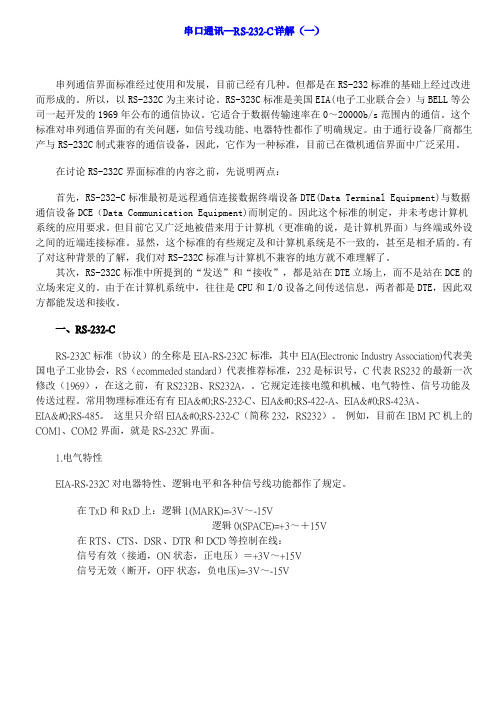
串口通讯—RS-232-C详解(一)串列通信界面标准经过使用和发展,目前已经有几种。
但都是在RS-232标准的基础上经过改进而形成的。
所以,以RS-232C为主来讨论。
RS-323C标准是美国EIA(电子工业联合会)与BELL等公司一起开发的1969年公布的通信协议。
它适合于数据传输速率在0~20000b/s范围内的通信。
这个标准对串列通信界面的有关问题,如信号线功能、电器特性都作了明确规定。
由于通行设备厂商都生产与RS-232C制式兼容的通信设备,因此,它作为一种标准,目前已在微机通信界面中广泛采用。
在讨论RS-232C界面标准的内容之前,先说明两点:首先,RS-232-C标准最初是远程通信连接数据终端设备DTE(Data Terminal Equipment)与数据通信设备DCE(Data Communication Equipment)而制定的。
因此这个标准的制定,并未考虑计算机系统的应用要求。
但目前它又广泛地被借来用于计算机(更准确的说,是计算机界面)与终端或外设之间的近端连接标准。
显然,这个标准的有些规定及和计算机系统是不一致的,甚至是相矛盾的。
有了对这种背景的了解,我们对RS-232C标准与计算机不兼容的地方就不难理解了。
其次,RS-232C标准中所提到的“发送”和“接收”,都是站在DTE立场上,而不是站在DCE的立场来定义的。
由于在计算机系统中,往往是CPU和I/O设备之间传送信息,两者都是DTE,因此双方都能发送和接收。
一、RS-232-CRS-232C标准(协议)的全称是EIA-RS-232C标准,其中EIA(Electronic Industry Association)代表美国电子工业协会,RS(ecommeded standard)代表推荐标准,232是标识号,C代表RS232的最新一次修改(1969),在这之前,有RS232B、RS232A。
它规定连接电缆和机械、电气特性、信号功能及传送过程。
串口服务器配置指南

菜单的第一个字母或数字为选择此菜单功能键。
如果不录入数据,直接按回车为跳过参数。
只有当一个菜单项目都走完后,设置的参数才会被存储。
如果录入参数值错误,可以用 Backspace 键来重新录入参数值。
如果达到超时时间,没有操作,设备将中断 Telnet 连接。
3、 配置端口
1) 端口配置菜单
四、 产品定制 ....................................................................................... 38
一、 配置方式
串口服务器支持 Telnet 协议,可以通过 Windows 超级终端或 VSPM 虚拟串口集成 的 Telnet 管理器来登录管理服务器。
3) 成功登录后,将出现下面的功能菜单。 第 1 个字母或数字为菜单选择键。
3、 通过串口服务器管理端口进行管理
1) 通过超级连接管理端口 通过串口服务器的管理端口(4 端口以上具备 RS232 管理口)可以在现场 进行参数设置。首先建立超级终端会话。并按照下图设置串口参数。
2) 进入登录界面。 设置好超级终端的 COM 口参数后,单击<确定>,然后按任意键,出现下面 的提示。
1-配置串口 A 2-配置串口 B 3-配置串口 C 4-配置串口 D …
串口速度 串口数据位 串口校验位 串口停止位 串口数据接收模式 UDP 发送地址(0-为广播地址)(255.255.255.255) UDP 发送端口(7102) UDP 接收端口(7101)
Server 模式串口服务器端口配置菜单结构
1-配置串口 A 2-配置串口 B 3-配置串口 C 4-配置串口 D …
Fanuc各种系统RS232通信 参数设定
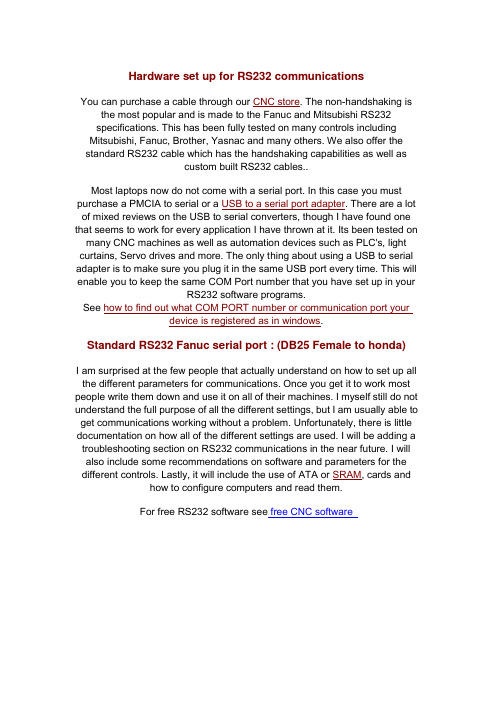
Hardware set up for RS232 communicationsYou can purchase a cable through our CNC store. The non-handshaking is the most popular and is made to the Fanuc and Mitsubishi RS232specifications. This has been fully tested on many controls includingMitsubishi, Fanuc, Brother, Yasnac and many others. We also offer the standard RS232 cable which has the handshaking capabilities as well ascustom built RS232 cables..Most laptops now do not come with a serial port. In this case you must purchase a PMCIA to serial or a USB to a serial port adapter. There are a lot of mixed reviews on the USB to serial converters, though I have found one that seems to work for every application I have thrown at it. Its been tested on many CNC machines as well as automation devices such as PLC's, light curtains, Servo drives and more. The only thing about using a USB to serial adapter is to make sure you plug it in the same USB port every time. This will enable you to keep the same COM Port number that you have set up in yourRS232 software programs.See how to find out what COM PORT number or communication port yourdevice is registered as in windows.Standard RS232 Fanuc serial port : (DB25 Female to honda)I am surprised at the few people that actually understand on how to set up all the different parameters for communications. Once you get it to work most people write them down and use it on all of their machines. I myself still do not understand the full purpose of all the different settings, but I am usually able to get communications working without a problem. Unfortunately, there is little documentation on how all of the different settings are used. I will be adding a troubleshooting section on RS232 communications in the near future. I will also include some recommendations on software and parameters for the different controls. Lastly, it will include the use of ATA or SRAM, cards and how to configure computers and read them.For free RS232 software see free CNC softwareCommunications standard non handshaking cableFor more wiring diagrams check out the RS232 cable wiring pinout6 = Data Set Ready7 = Signal Ground8 = Carrier Detect20 = Error (Data Terminal Ready)25 = PowerBaudrate-Feet2400-400ft4800-200ft9600-100ft19200- 50ft38400-25ft57600-16ft115200-8ftFanuc ISO Protocol communication settings: (E,7,X)The standard protocol for Fanuccontrols is 4800 or 9600 Baud, Evenparity, 7 data bits and either 1 or 2 stopbits (XON/XOFF, PUNCH ON/OFF).This is standard setting that will work inmost conditions. Depending onenvironment and cable type anddistance to DNC if used. Fanuc Control Parameter settings RS232Fanuc-3 RS232 Fanuc-3Parameter Value Comments00140069 4800 Baud rateTV CHECK 0 0: Off; 1: OnPunch code 0 0:ISO; 1:EIAFanuc 6 and 9 series RS232 Fanuc 6 and 9 series Baud rate P arameter50 00010000100 00010001110 00010010150 ********200 00010100300 00010101600 000101101200 000101112400 000110004800 000110019600 00011010 Parameter Value Comments311 00011000 B aud rate 2400340 2341 2TV CHECK 0 0: Off; 1: OnPunch code 0 0:ISO; 1:EIAInput unit 0 RS232CInput device 1 1Input device 2 1Fanuc 0M RS232 Fanuc 0MOn the SETTINGS screen, setthe following:TVON =0ISO = 1I/O = 0 (port 1), I/O = 2 (port 2)PWE = 1CNCParameterPort 1(M5)Port 2(M74) 0002 1xxxxxx1 no effect 0050 no effect 1xxxxxx1 0038 01xxxxxx xx01xxxx 0552 9-Baud rate: 2400 no effect 0253 no effect 10TAPEF = 0 X means can be 0 or 1Fanuc-0i-M/0i-T RS232 communicationFanuc0i-M/0i-TParameter Value Comments 0000 000000100020 00100 001000000101 100000010102 00103 11Baud rate5=1506=3007=6008=12009=240010=480011=9600 TV CHECK 0 0: Off; 1: On Punch code 0 0:ISO; 1:EIA Input device 0 RS232CFanucRS232-10/11/12/15Fanuc 10/11/12/15Parameter Value Comments 5001 15002 25003 35110 45111 25112 9 Baud rate 2400 5120 45121 25122 9 Baud rate 2400 5130 45131 25132Enter 5-11in parameterdepending onbaudrateBaud rate5=1506=3007=6008=12009=240010=480011=9600 TV CHECK 0 0:Off; 1:On Punch code 0 0:ISO; 1:EIA Input device 1 RS232Output device 1 RS232Fanuc-16/18/21(M,T,I series)To change parameters-Press the offset settings hardkey, then press settings softkey. To turn on PWE. To get to parameters press system hard key then the parameter softkeyFanuc 16/18/21(M,T,I series) Parameter Value Comments 0000 000000100020 00100 00101 100000010102 00103 11Baud rate5=1506=3007=6008=12009=240010=480011=9600 TV CHECK 0 0: Off; 1: On Punch code 0 0:ISO; 1:EIA Input device 0 RS232See FanucParameter backup procedureATA and SRAM card setup for more information RS232 Communications Parameters settingsRS232C, RS232-c,USB to serial, Serial communications and protocol, pcmcia, Ethernet switch, and ATA communicationOther RS232 resources that are helpfulCadem DNC- Many templates and parameters for DNC。
FANUC RS232通讯参数设置与操作

FANUC RS232通讯参数设置与操作Fanuc RS-232C Standard Serial PinoutFanuc ISO Protocol: (E,7,2,x)The standard protocol for Fanuc controls is 4800 or 9600 Baud, “Even parity”, “7 data bits” and2 stop bits” using DC1-4 Codes (XON/XOFF, PUNCH ON/OFF).Fanuc 0 M / TWith the Emergency Stop button depressed, set the PWE parameter on page 2 of the SETTINGS screen to a 1. Press DGNOS/PARAM, [PARAM] and page down to parameter 900. Enter the values for parameters 900-1000. At this time, set up the communication parameters again the same way you did in Part 1-CNC Parameter Settings. When you are finished, turn off the power to the control, then power on again.Punching ProcedurePunch NC Parameters - EDIT mode, PARAM screen, EOB + OUTPUT/STARTPunch PC Parameters - EDIT mode, DGNOS screen, OUTPUT/STARTPunch All Programs - EDIT mode, PRGRM screen, O-9999, OUTPUT/STARTTool Offsets - EDIT mode, OFFSET screen, OUTPUT/STARTReading ProcedureLoad NC Parameters - EDIT mode, PARAM screen, EOB + INPUTLoad PC Parameters - EDIT mode, DGNOS screen, INPUTLoad All Programs - EDIT mode, PRGRM screen, INPUTLoad Tool Offsets - EDIT mode, OFSET screen, INPUTClearing ProcedureDelete All memory - Power On holding RESET + DELETE keys with PWE=1Delete Parameters - Power On holding RESET key with PWE = 1Delete Programs - Power On holding DELETE key with PWE = 1Fanuc 0 DNC Drip-Feeding NoteMost machine tool builders enabled the ability for the CNC to run in drip feed mode (also called "Tape" mode,or "Auto" mode with a switch or keep relay set). You can determine if your machinesupports running files of any length in this mode that executed each line directly if you can make the "DNCI" bit in the Diagnostics area go to a "1". The "DNCI" bit is G127.5 (or Diagnostic bit 127= xx1x xxxx). If you have a switch, keep relay (found in the Diagnostic section by the way) then you are good to go. Put the machine in DNC mode, make sure you are in AUTO mode, get your PC ready to send the file and hit CYCLE START to start executing code. The code never goes into the part program memory, so code of any length can be run. Make sure you have a good DNC setup as any data loss (due to bad cabling or faulty flow control) can cause a crash.Fanuc 3M-CPUNCHINGPunch NC Parameters - EDIT mode, PARAMETER screen, P-9999, OUTPUT/STARTPitch Error Compensation - EDIT mode, PROGRAM screen, P-9998, OUTPUT/STARTPunch Programs - EDIT mode, PROGRAM screen, O-9999, OUTPUT/STARTPunch Tool Offsets - EDIT mode, OFFSET screen, P-9999, OUTPUT/STARTPunch Macro Variables - EDIT mode, Menu screen, P-9999, OUTPUT/STARTRECORD THE PMC PARAMETERSYou must manually copy down on paper ALL of the Diagnostic parameters off the DIAGNOSTIC screen.N600~619,N1001~1040,N2001~2010,N3000~3036.READINGLoad NC Parameters - Param enable, EDIT mode, PARAMETER screen, P-9999, INPUTPitch Error Compensation - EDIT mode, PROGRAM screen, P-9998, INPUTLoad Programs - EDIT mode, PROGRAM screen, O-9999, INPUTLoad Tool Offsets - EDIT mode, OFFSET screen, P-9999, INPUTLoad Macro Variables - EDIT mode, Macro screen, P-9999, INPUTRECORD THE SETTING DATAPress PARAMETERS key to display the Setting Data Screen. You can record all of the SettingN600~619,N1001~1040,N2001~2010,N3000~3036.OPERATION IN DNC MODEThis DNC software uses AUTO mode and runs the programs directly from a computer. Programsare not stored in the C-MOS Memory. Selecting between standard (C-MOS memory) or DNC mode of operation in the AUTO mode is done by setting the I/O=0 for MEMORY mode or 1 for DNC mode.·Go to MDI mode·Select the PARAMETER Setting screen·Set I/O = 1·Go to AUTO mode·Press RESET to clear memory buffers, then press the START button and the system will run the program being sent from the computer.·Using Spectrum Multi-DNC you can set it up to send the same program several times.·To get back to memory mode you must set I/O = 0 on the PARAMETER Setting screen.Fanuc 6/9PUNCHING:Punch NC Parameters - EDIT mode, PARAM screen, key “P-9999”, PunchPunch Pitch Error Compensation - EDIT mode, PARAM screen, key “P-9998”, PunchPunch All Programs - EDIT mode, PGRM screen, key “O-9999”, PunchTool Offsets - EDIT mode, OFSET screen, key “P-9999”, PunchPunch PC ParametersCheck Parameter 3, bit 7. If this is a 0, you have no PC Parameters. Write down the PC Parameters between, and including the following parameters: N600-619,N1001-1040, N2001-2010 and N3001-3036. READING:Load NC Parameters - EDIT, E-Stop, PWE, PARAM screen, key “P-9999”, ReadLoad Pitch Error Compensation - EDIT, E-Stop, PWE, PARAM screen, key “P-9998”, ReadLoad All Programs - EDIT mode, PGRM screen, Mem. Protect Key, key “O-9999”, Read Load PC ParametersCLEARING:Delete Directory and Programs - Power On holding “RESET” + “DELETE”Delete Entire BMU - PWE enabled, Power On holding “0”+”DELETE”Fanuc 10/11/12/15A/15B/15iBe sure to write down the NC (Service) parameters; 0, 3, 20-23, 5001-5122,9000 and 9100-9125/9131/9207 (depending on you control). Backup the Setting Screen Data, NC parameters, PC parameters(Timers,Counters, Keep Relays, Data Tables and Position Module Information) and Tool Offsets.PUNCHING:Punch NC Parameters - EDIT mode, SERVICE screen, key PUNCH - ALLPunch Pitch Error Compensation - EDIT mode, SERVICE screen, key PUNCH - PITCHPunch All Programs - EDIT mode, PRGRM screen, key PUNCH - ALLTool Offsets - EDIT mode, OFFSET screen, key PUNCH - TOOL READING:Load NC Parameters - EDIT, E-Stop, PWE, PARAM screen, key READ - ALLLoad Pitch Error Compensation - EDIT, E-Stop, PWE, PARAM screen, key READ - PITCHLoad All Programs - EDIT mode, PGRM screen, Mem. Protect Key, key READ - ALL CLEARING:Delete Directory and Programs - EDIT mode, PRGRM screen, key DELETE - PROGRAM – ALL Delete Entire BMU - PWE enabled, Power On holding “7” + “9”Fanuc 16/18/20/21-ABC i / 0iPunchingNC Parameters - EDIT mode; SYSTEM PARAM OPTR > PUNCH EXECPitch Error Compensation - EDIT mode; SYSTEM > PITCH OPTR > PUNCH EXECMacro Variables - EDIT mode; OFFSET > MACRO OPTR > PUNCH EXECAll Programs - EDIT mode; PRGRM > O – 9 9 9 9 PUNCH EXECOffsets - EDIT mode; OFFSET (or WORK ) OPTR > PUNCH EXEC ReadingNC Parameters EDIT mode, Protect key off; SYSTEM PARAM OPTR > READ EXEC Pitch Error Compensation EDIT mode; SYSTEM > PITCH OPTR > READ EXECAll Programs EDIT mode; #3202.4 & .0 = 0; PRGRM OPTR > READ EXEC Offsets EDIT mode; OFFSET (or WORK ), OPTR > READ EXECInitializingErase Entire Memory Power On holding O & RESET with Write Protect Key off Typical。
康耐德 C2000-B2-UJE0801-CB1 使用说明书

2020年9月14日 更新C2000-B2-UJE0801-CB1 使用说明书Ethernet ⇋ 8 * RS485/422/232串口设备联网 — 串口服务器深圳市中联创新自控系统有限公司Shenzhen United Innovation Automatic Control System Co., Ltd.2555791017171920222323252525252526262727273643484851565659626465目录目录1. 快速使用1.1. 使用前准备1.2. 设备接线1.3. 软件安装及设置1.3.1. 设备搜索1.3.2. 设备配置2. 硬件说明2.1. 技术参数2.2. 产品外观2.3. 指示灯2.4. 端口说明2.5. 尺寸2.6. 安装方式3. 产品功能3.0.1. 透明传输3.0.2. 支持虚拟串口通信3.0.3. 支持Socket 进行通讯3.0.4. 支持UDP 进行通讯3.0.5. 支持网页设置3.0.6. 支持控件协议二次开发4. 参数设置及测试4.1. 使用虚拟串口进行通信4.1.1. 设备做为客户端模式4.1.2. 设备做为服务器模式4.1.3. 虚拟串口测试4.2. 使用Socket 连接进行通信4.2.1. 设备作为TCP Client 4.2.2. 设备作为TCP Serv er 4.3. 使用UDP 进行通信4.3.1. UDP_Appointed 工作模式4.3.2. UDP_Normal 工作模式4.4. 使用Web 设置参数5. 装箱清单6. 产品服务【版权声明】©2000 - 2020 中联创新版权所有【商标声明】及其它中联创新服务相关的商标均为深圳市中联创新自控系统有限公司及其关联公司所有。
本文档涉及的第三方主体的商标,依法由权利人所有。
【免责声明】本文档仅提供有关康耐德产品的信息。
本文档并未授予任何知识产权的许可,包括未以明示或暗示、以禁止发言或其他方式授予任何知识产权许可。
GSM通讯设备使用与编程-KC10121901-c01讲解

• 注意: 设备名旁边如果有“!” 或者“X” ,则该设备安装不正常,请检查 后重新执行上述步骤。
8
发送短信指令
GSM
பைடு நூலகம்
• AT^SMS=13801088888 test • 如发出此示例指令:AT^SMS=13801088888 "测试 DTU 短信 功能" • 第一个参数为电话号码,第二个参数为信息内容,如果信 息内容包含空格‘ ’,需要用""括起短信内容。 • 如发出此示例指令:AT^SMS=13801088888 5b890000 • 当信息内容含有特殊字符时,可以采用Unicode编码:以四 个0为结尾就认为信息是Unicode编码的字符串形式。
基于LabVIEW的 物联网应用程序设计
1
GSM通讯设备使用与编程
2
目录
1
设备硬件接线 串口通讯测试 短信发送程序编写
2
3
3
1、硬件接线
GSM
通讯对象手机
GSM模块
装有LabVIEW的计算机
4
五种工作状态
• • 关机状态 启动状态
三个指示灯全灭,4种接口方式全不支持,DTU上电后进入启动状态; PWR灯闪烁指示正在注册到GSM网络,可以响应AT指令,不响应其他接口
启动状态pwr灯闪烁指示正在注册到gsm网络可以响应at指令不响应其他接口待机状态pwr灯常亮指示sim卡在线可以响应at指令接口和短信接口拨号状态link灯闪烁指示正在连接到gprs服务器串口进入数据界面所有串口数据都暂存在串口缓冲区不响应at指令可以响应短信接口联机online状态串口进入数据界面与上位机的gprs数据通道已建立所有串口数据都传输到上位机上位机下发的数据转发至串口短信界面的响应时间较待机状态略有延时延时时间取决于gsm网络状态和gprs数据量
如何为串口通讯增加新的波特率

如何为串口通讯增加新的波特率如何为串口通讯增加新的波特率俺使用SPCOMM,一切正常,BaudRate:=460800就能支持,例如现在的EDGE Modem无线串口通讯如何设置波特率一、指令模式的进入第一种进入方式——正常使用(已经上电)中,把第5 引脚“SET”置低电平;第二种进入方式——断电,引脚“SET”引脚先置低电平再重新上电。
这两种方式都能使模块进入AT指令模式,释放(“SET”引脚不接低电平)则退出指令模式。
退出指令模式后,如果更改了模块功能,则会切到相应的功能态。
第二种方式固定以9600,N,1 的串口格式进入AT。
二、指令说明1、 AT测试指令例:发给模块指令“AT”,模块返回“OK”。
2、 AT+Bxxxx更改串口波特率指令。
可设置波特率为1200bps、2400bps、4800bps、9600bps、19200bps 、38400bps 、57600bps 和115200bps。
出厂默认为9600bps。
例:设置模块串口波特率为19200bps ,请发给模块指令“AT+B19200 ”,模块返回“OK+B19200”。
rs232串口通讯波特率的理解?坐等!波特率为 9600 BPS,每一位,占用的时间,是:t1 = 1/9600s。
无论数据帧是10位,或是11 位,它的每一位,占用的时间都是:t1 = 1/9600s。
51单片机中断精确定时和9600波特率的串口通讯能兼得吗?想要兼得,就不要分开设置,参考如下:TMOD = 0x21; 定时器1工作模式2,定时器0工作模式1…………51单片机和PC串口通讯时 TH1的值如何确定对波特率和晶振有影响么为了确保51单片机和PC串口通讯的准确可靠,T1的计数初值(包括TH1和TL1)与波特率的确定密切相关,而晶振的频率与如何计算T1的计数初值密切相关。
TH1和TL1的值可以根据晶振的频率和波特率的值来进行计算的,也可以通过波特率来确定晶振的频率和T1的计数初值。
- 1、下载文档前请自行甄别文档内容的完整性,平台不提供额外的编辑、内容补充、找答案等附加服务。
- 2、"仅部分预览"的文档,不可在线预览部分如存在完整性等问题,可反馈申请退款(可完整预览的文档不适用该条件!)。
- 3、如文档侵犯您的权益,请联系客服反馈,我们会尽快为您处理(人工客服工作时间:9:00-18:30)。
下一字符 起始位
LSB
MSB
6
串口通信参数配置
波特率:每秒钟传送数据位数,衡量数据传输速率的参数。 数据位:实际需要传送的数据,衡量通信中实际数据位的参数。
如:数据使用标准 ASCII码,每个数据包使用7位数据。
参数 配置
在进行串口通信之前,需要配置波特率、数据位、停止位、校验位4个参 数,并保证通信双方参数设置一致,否则通信失败。
串口通信参数配置
• 串口通信数据格式 • 串口通信参数配置
5
串口通信数据格式
数据格式
串口通信过程中,数据在传递时,以字符(构成的帧)为单位进行传输,一个字符 一个字符的传输,每个字符一位一位的传输,在传输一个字符时,以“起始位”开 始,“停止位”结束。
数据 格式
数据帧Байду номын сангаас: 起始位 数据位 校验位(none、even、odd、space、mark) 停止位(1、1.5、2位)
参数 配置
在LabVIEW中,主要通过“VISA配置串口”函数,对串口通信的相关参 数进行初始化配置。
10
谢谢观看!
11
基于LabVIEW的 物联网应用程序设计
1
LabVIEW串口通信
2
目录
CONTENTS
1 2 3 4 5 6 7
串口通信概念 串口通信参数配置
虚拟串口软件
串口调试软件与MAX配置 串口数据类型转换 LabVIEW从串口接收数据 LabVIEW从串口发送数据
3
*
串口通信参数配置
4
LabVIEW串口通信
当计算机发送一个信息包,实际的数据不会是8位的,标准的值是5、6、7和8位。 数据位设置取决于所要传递的数据:标准的ASCII码是0~127(7位),扩展的ASCII码是0~255(8位)。
7
串口通信参数配置
参数 配置
在进行串口通信之前,需要配置波特率、数据位、停止位、校验位4个参 数,并保证通信双方参数设置一致,否则通信失败。
校验位:检查错误的方法之一,保证串口通信中,数据的有效性。
8
串口通信参数配置
参数 配置
在进行串口通信之前,需要配置波特率、数据位、停止位、校验位4个参 数,并保证通信双方参数设置一致,否则通信失败。
停止位:串口通信通过帧的方式传递数据,每个帧最后自动附加停止位, 可以选择1、1.5、2。
9
串口通信参数配置
